UoPilot
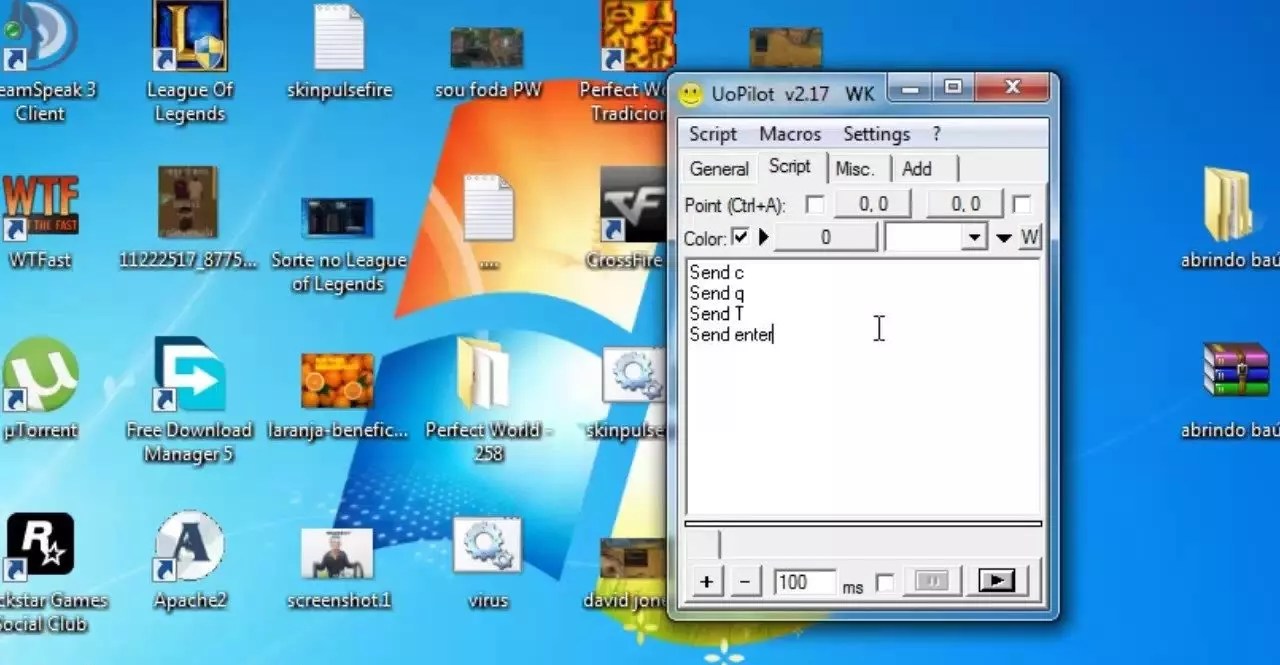
Бесплатная программа для автоматизации кликов. Прекрасно подойдет тем, кто часто играет в и прочие .
Можно настроить практически все. Включая количество кликов и временной интервал между ними.
Интерфейс утилиты стандартен и не вызовет вопросов ни у кого. Но самое главное – наличие русского языка.
В приложения такого типа это редкость. Программа способна спокойно работать в фоновом режиме, не нагружая компьютер.
- поддержка двойных кликов;
- установка временного интервала;
- нет никакого рекламного контента;
- приложение совершенно бесплатно;
- не требует установки;
- работает со всеми версиями и редакциями Windows;
- есть русский язык.
- программа сложна в настройке;
- нет справочного материала.
Automatic Mouse and Keyboard
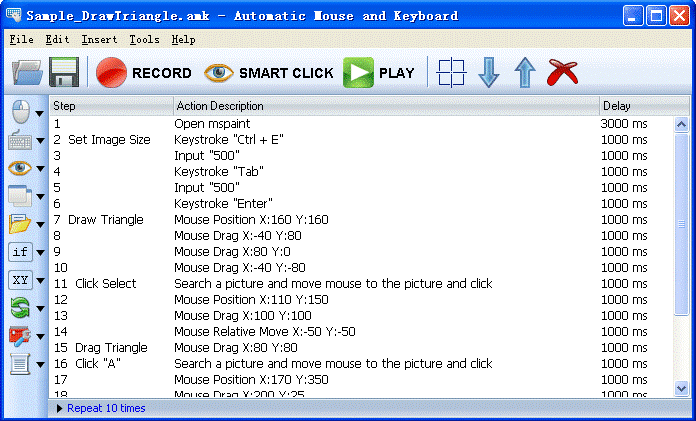
Это приложение отнюдь не является бесплатным, но зато может похвастаться довольно-таки богатым функционалом.
В скрипте можно настроить практически все: от интервала кликов и их количества до типа клика.
К тому же, данное приложение поддерживает автоматизацию нажатия кнопок на клавиатуре.
Есть даже аргумент «if», который, без сомнения, знаком многим программистам.
Интерфейс программы прост, но для того, чтоб нормально управляться с ней потребуются кое-какие навыки.
- полностью настраиваемые скрипты;
- быстрая работа на слабых машинах;
- работа программы в фоне не нагружает компьютер;
- работа со всеми операционными системами семейства Windows (даже XP);
- нет рекламного контента;
- интуитивно понятный интерфейс;
- программа не требует установки;
- легко удаляется.
- слишком сложна для новичков;
- в незарегистрированной копии ограничены некоторые функции;
- нетрусскогоязыка.
Вы почти программист? Используйте AutoHotkey!
С помощью бесплатной программы AutoHotkey (http://www.autohotkey.com/) Вы можете создавать макросы и компилировать их в исполняемые exe файлы. Это не сложно. Суть работы этих макросов в перехвате нажатий клавиш на клавиатуре, мыши, отслеживание их комбинаций и выполнение назначенного действия.
Например, простой макрос:
#NoTrayIcon
*Space::Send,ПРОБЕЛ
После того, как вы его скомпилируете и поставите в автозагрузку (или просто запустите), то всякий раз при нажатии клавиши пробела, в тексте, вместо него будет появляться само слово ПРОБЕЛ.
Для начала, нужно понимать, что люди, которые интересуются программами для автоматизации различных действий на компьютере, имитации движений мыши и нажатия клавиш клавиатуры, не совсем понимают, чего хотят. Со стороны, всё кажется просто – мне нужна программа, которая будет воспроизводить мои действия с мышкою и клавиатурой, имитируя их. Хорошо, давайте попробуем разобрать суть ситуации…
Макросы
– если вы ищите программы для автоматизации и имитации действия на компьютере, то, должны знать, что есть такое понятие как макрос. Лучше всего рассмотреть пример пакета Microsoft Office. Их программы (Word, Excel…) содержат встроенный редактор языка Visual Basic
Basic, Visual Basic, vbscript, неважно, главное, что это язык программирования, имеющий отношение к компании Майкрософт. Собственно, похожий, или аналогичный синтаксис языка может использоваться и в других языках программирования от дядюшки Билла
В отличие от отдельных пакетов, редактор Visual Basic в Майкрософт Оффис нацелен на выполнение программного кода в офисной среде, например, в Word или Excel. Подобные инструменты есть и в . Так, можно написать в редакторе программный код, сохранить его, там она называется макросом, и периодически запускать. Макрос, как правило, содержит программный код, позволяющий быстро выполнить рутинную работу, например:
- Применить стиль к каждому второму абзацу.
- Преобразовать все таблицы в текст и применить заданное форматирование.
- Автоматически разделить содержимое и сохранить в отдельные документы.
Сами макросы в других программах, позволяют:
- имитация нажатия кнопки мыши.
- имитация нажатия клавиш клавиатуры.
- имитация кликов мыши.
- имитация клавиатуры.
- имитация движения мыши.
Примеров различных макросов для Word и Excel большое количество. Однако, основной их плюс в том, что их можно создать без необходимости писать код, можно просто нажать кнопку PLAY и начнется запись ваших действий (выделение текста, применение стиля). Завершив запись (нажав STOP), автоматически появится новый макрос с программным кодом. Далее можно запустить сохраненный макрос, который будет работать на автоматизацию действий. Понятно, что косвенно, макросы тоже можно считать своеобразными программами для автоматизации пользовательских действий в редакторе Word или табличном процессоре Excel на компьютере. Формально, макросы в Оффис тоже создают , только в пределах редактора.
Нужно понимать, что такое понятие, как Макрос, использует и в других сферах программирования и языках.
Перехват событий
– такие аспекты, как движение мышкой и клики кнопок, принято называть событиями. Событий может быть много, плюс, есть ещё различные объекты (окна, приложения, области окон и так далее). Большинство программ для автоматизации различных действий пользователя на компьютере, должны уметь перехватить события в виде движений мыши, кликов и нажатия клавиш клавиатуры, а потом создавать их имитацию. Некоторые программы автоматизации позволяют имитировать или программировать движения мыши, другие, позволяют перехватывать, или наоборот, имитировать нажатие клавиш на клавиатуре.
Понятно, что пользователей много, и задач тоже много. Кому-то надо автоматизировать процесс сортировки и переименования файлов или каталогов. Кто-то хочет сразу применить одно оформление к сотне Word документам. В последнем случае, для txt документов, можно использовать редактор Notepad++.
Хорошо, рассмотрим несколько простых программа по теме статьи.
Лариса Романовская, управляющая электронной коммерцией «ВкусВилл»
В первые дни все учились работать удаленно и выстраивали удобные форматы, через пару дней все вошло в русло. Сейчас я просыпаюсь в 7 утра, первое общение в Skype – в 9 утра, это ежедневная встреча по стратегическому планированию. До обеда – встречи онлайн. В нашей компании принято общение без видео, так что можно быть в домашней одежде. Далее разбор почты и решение вопросов.
Проблем с работой на удаленке нет: все четко выстроено, за что какая команда отвечает, у нас самоуправление, и каждый коллега может принимать любое решение и нести за это решение ответственность перед командой. Наша команда с 11 марта работает без выходных. Раз в неделю берем по полдня «без ноутбука и телефона», чтобы переключиться и увидеть семью. Вечером выхожу погулять вокруг дома, чтобы не разучиться ходить.
Синий экран смерти Windows
На сайте Windows Sysinternals, содержащим многие интересные и малоизвестные программы от Microsoft, можно найти такую вещь как BlueScreen Screen Saver (http://technet.microsoft.com/en-us/sysinternals/bb897558.aspx).
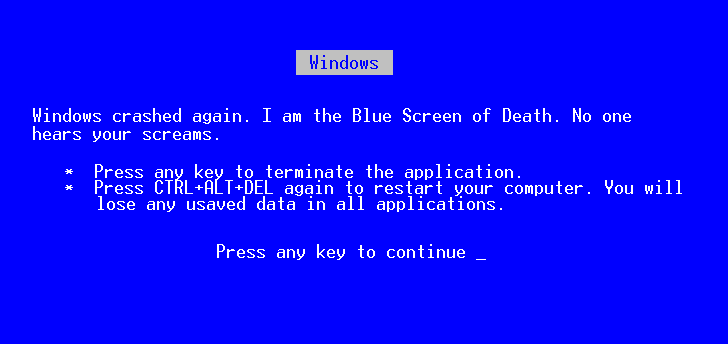
Синий экран смерти Windows
Данная программа при запуске генерирует стандартный синий экран смерти Windows (вариантов стандартных BSOD большое количество — каждый раз разный). Ее можно установить в качестве заставки Windows, которая включается через определенное время бездействия, либо же спрятать куда-то и поставить в автозагрузку Windows. Ещё один вариант — добавить в планировщик заданий Windows, установив запуск на нужное время или с определенной периодичностью и т.д. Выход из синего экрана смерти осуществляется с помощью клавиши Escape.
Синий экран смерти Windows
Юрий Шишкин, генеральный директор IT-компании 24TTL
Ранний подъем, завтрак с семьей, утренняя встреча с командой – и далее по ежедневному расписанию, которое заранее спланировано в календаре – чтобы не терять фокусировку, я предпочитаю придерживаться своего привычного графика. Изменилось только одно – все теперь онлайн.
Не так важно, нахожусь я в офисе или работаю из дома, соблюдать деловой дресс-код стараюсь всегда. Необязательно сидеть в костюме-тройке с галстуком, но надеть поло и брюки, которые обеспечивают опрятный вид и помогают настроиться на рабочий лад, для меня важно
Для себя я выделил небольшое пространство дома, где провожу рабочий день. Отдельная территория помогает полностью отключиться от происходящего вокруг и сосредоточиться на делах.
Конечно, онлайн-управление командой – процесс сложный, но главная трудность, с которой мне пришлось столкнуться, – это решение перенести главное мероприятие года нашей компании в онлайн. Самоизоляция разрушила наши планы по организации конференции IDRF’2020, и нам пришлось в сжатые сроки трансформироваться под новые реалии и, будучи самим на удаленке, перевести все в онлайн. Сложно привыкать к чему-то новому, однако не стоит забывать, что новые обстоятельства приносят новые возможности. Например, мы смогли пригласить выступить самых крутых экспертов, независимо от их места жительства, а также расширить формат мероприятия и увеличить количество участников до семи тысяч.
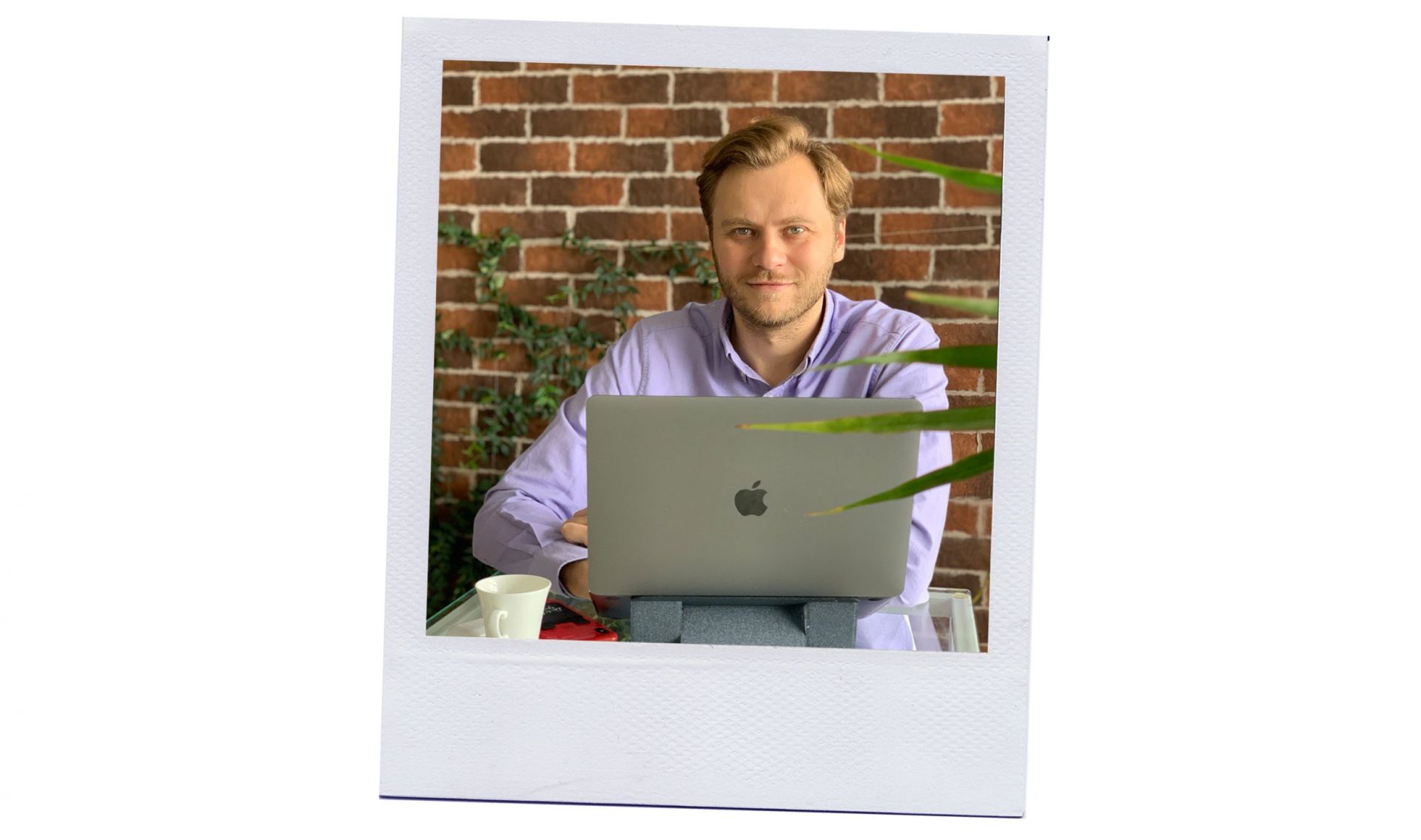
С моей командой у нас налажены ежедневные видео-встречи в Zoom и таск-менеджмент Asana, мы в любое время готовы выйти на связь друг с другом и обговорить важные задачи, если необходимо. Это помогает оставаться продуктивными и непрерывно работать. Безусловно, возникают проблемы, но, как и в офлайн-режиме, так и онлайн, я стараюсь максимально оперативно нивелировать любой возникающий конфликт.
Свободное время стараюсь посвящать семье, изучать новые платформы для самообразования и принимать участие в международных конференциях, которые сейчас стали намного доступнее.
Используйте планировщик заданий Windows
Изучите возможности планировщика заданий Windows — с помощью этого инструмента тоже много чего сделать. Например, если кто-то у Вас на работе постоянно сидит в одноклассниках или контакте, и при этом при этом постоянно сворачивает окно браузера, чтобы спрятать это, то можно добавить задачу запуска браузера и указать в качестве параметра сайт социальной сети. А можно заставить синий экран смерти, описанный выше запускаться в нужное время с нужной периодичностью.
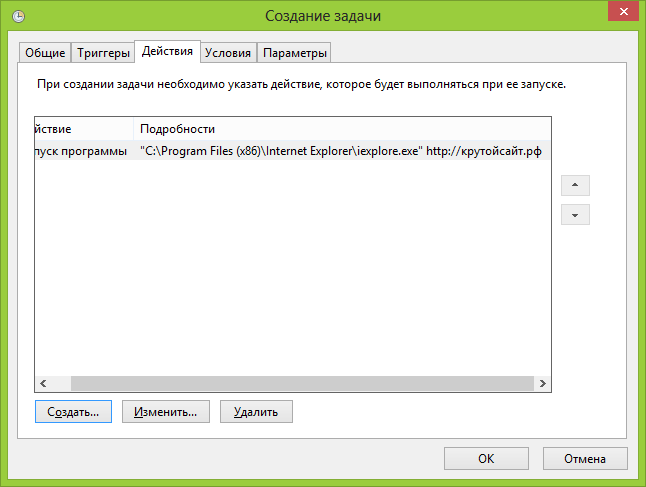
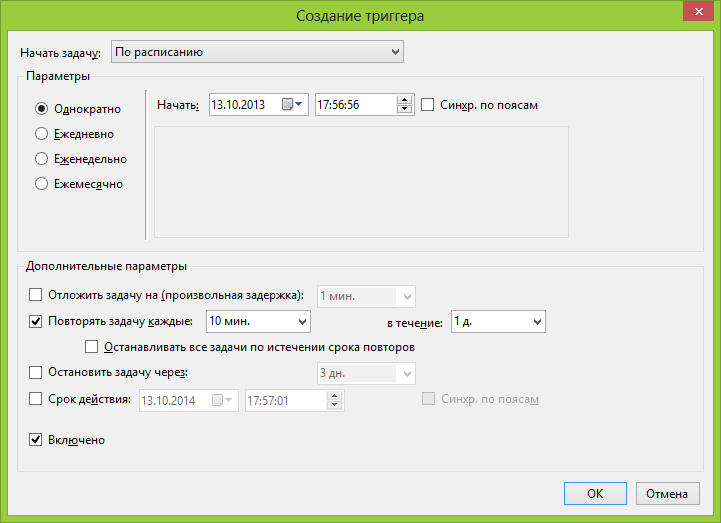
И сделать, чтобы эта задача выполнялась через определенный промежуток времени. По закону Мерфи, однажды Одноклассники откроются как раз в тот момент, когда работник будет демонстрировать результат работы начальству на своем мониторе. Можно, конечно указать и какой-нибудь другой сайт…
Зачем и кому это нужно
Поводы симулировать нажатие клавиш:
- автоматизация — создание ботов для сайтов, приложений и игр. Пример: бот для автоматического заполнения форм или кормления/лечения игровых персонажей;
- тестирование десктопных приложений — перебор возможных действий пользователя и реакций программы;
- доступность — адаптация интерфейса для людей с ограниченными возможностями здоровья, в том числе за счёт эмуляции мыши (ведь без зрения ею не воспользуешься);
- оптимизация — переназначение стандартных клавиш и/или замена недостающих кнопок физической клавиатуры.
Узнай, какие ИТ — профессии входят в ТОП-30 с доходом от 210 000 ₽/мес
Павел Симонов
Исполнительный директор Geekbrains
Команда GeekBrains совместно с международными специалистами по развитию карьеры
подготовили материалы, которые помогут вам начать путь к профессии мечты.
Подборка содержит только самые востребованные и высокооплачиваемые специальности и направления в
IT-сфере. 86% наших учеников с помощью данных материалов определились с карьерной целью на ближайшее
будущее!
Скачивайте и используйте уже сегодня:
Павел Симонов
Исполнительный директор Geekbrains
Топ-30 самых востребованных и высокооплачиваемых профессий 2023
Поможет разобраться в актуальной ситуации на рынке труда
Подборка 50+ бесплатных нейросетей для упрощения работы и увеличения заработка
Только проверенные нейросети с доступом из России и свободным использованием
ТОП-100 площадок для поиска работы от GeekBrains
Список проверенных ресурсов реальных вакансий с доходом от 210 000 ₽
Получить подборку бесплатно
pdf 3,7mb
doc 1,7mb
Уже скачали 28449
Синий экран смерти Windows
На сайте Windows Sysinternals, содержащим многие интересные и малоизвестные программы от Microsoft, можно найти такую вещь как BlueScreen Screen Saver (http://technet.microsoft.com/en-us/sysinternals/bb897558.aspx).
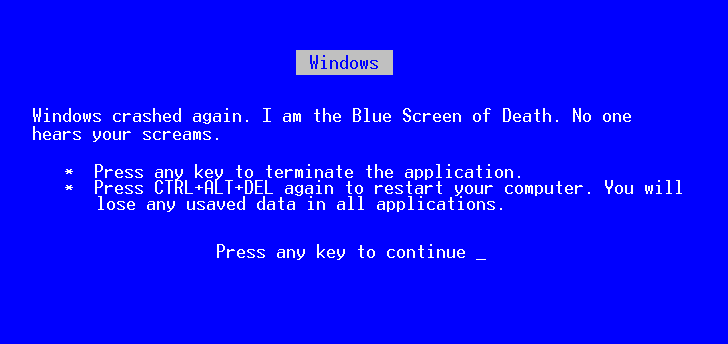
Синий экран смерти Windows
Данная программа при запуске генерирует стандартный синий экран смерти Windows (вариантов стандартных BSOD большое количество — каждый раз разный). Ее можно установить в качестве заставки Windows, которая включается через определенное время бездействия, либо же спрятать куда-то и поставить в автозагрузку Windows. Ещё один вариант — добавить в планировщик заданий Windows, установив запуск на нужное время или с определенной периодичностью и т.д. Выход из синего экрана смерти осуществляется с помощью клавиши Escape.
Mouse Recorder Premium
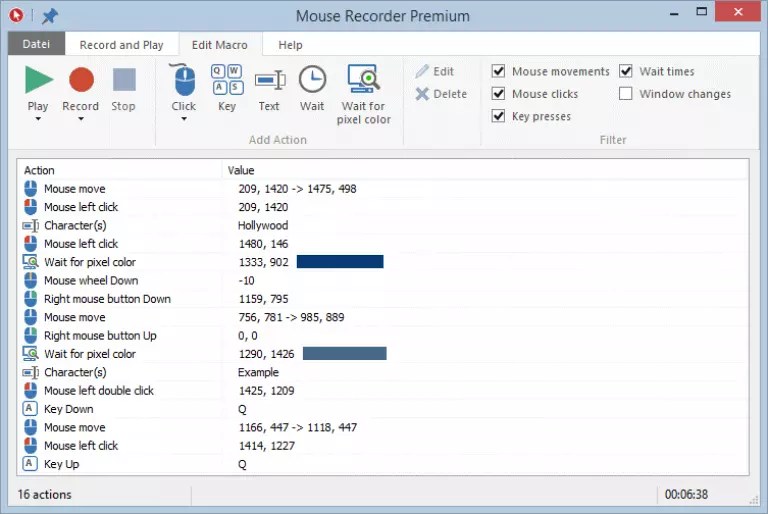
Небольшая бесплатная утилита для записи нажатия кнопок мыши и клавиатуры.
Утилита умеет даже запускать нужный скрипт после того, как на экране сменился цвет (полезно для некоторых игр и сайтов).
Программа работает в полностью автоматическом режиме и прекрасно интегрируется с .
- простой процесс настройки макросов;
- наличие дополнительных инструментов;
- быстрая работа на старых машинах;
- адекватная работа с Windows 10;
- не требует установки дополнительного софта;
- нет рекламного контента;
- программа совершенно бесплатна;
- не требует установки;
- легко удаляется;
- имеет интуитивно понятный интерфейс.
нет русского языка.
Auto Mouse Click
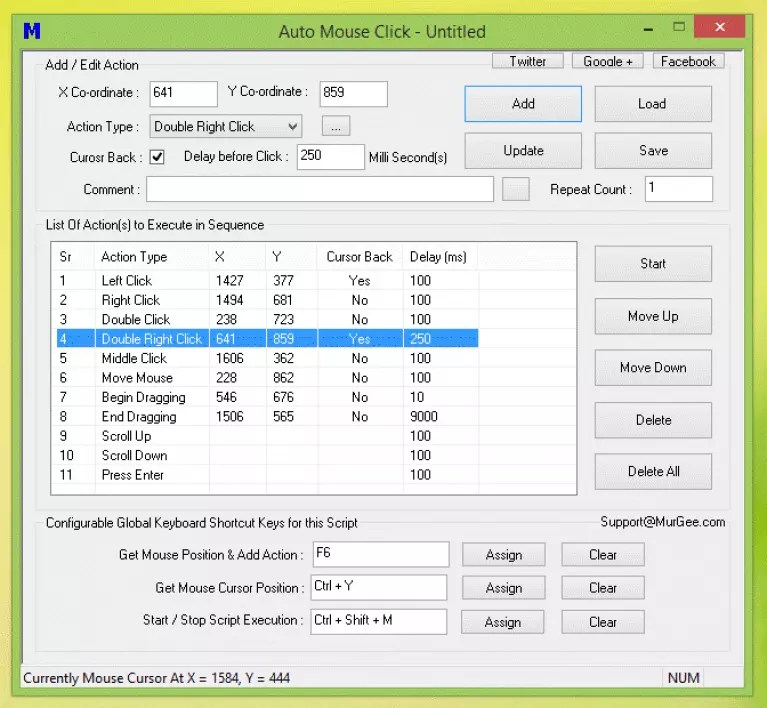
Программа позволяет настроить автоклик для мыши по заданным координатам.
Имеет в своем распоряжении продвинутый алгоритм создания скриптов и может похвастаться высокой скоростью работы (что критично для некоторых игр).
Что такое автокликер (AutoClicker) и для чего нужен
компьютерной клавиатуре
Если кратко описать для чего нужен автокликер, то смысл в следующем – для автоматического выполнения любых нудных, рутинных и однотипных манипуляций, осуществляемых на пользовательских машинах. В частности, автокликеры используется, например, в играх, где часто присутствуют однообразные действия для каких либо целей. В играх AutoClicker с лёгкостью применяется, как автокликер «Perfect World», кликер «L2» или «Lineage 2», автокликер «WOW», автокликер «Rising Force Online» и огромная масса прочих похожих вариантов. Так же, как вариант, применяется при массовом просмотре сайтов, где нужны какие-то одинаковые действия или при заработках на кликах. За пару дней накопления опыта работы с программой и её настройками, работа через неё превращается в удовольствие.
Основные функции автокликера
- Имеется возможность делать запись действий мыши и последующее воспроизведение любых действий пользователя с клавиатурой во время работы. Записанный файл с алгоритмом действий сохраняется.
- Автокликер эмулирует работу, как по всему экрану монитора, так и в периметре отдельно взятого окна и фрейма.
- В возможности программы входит такая функция, как чёткая привязка положений окон, с которыми производилась работа в момент записи действий к их возможному положению при воспроизведении записанного файла. Смысл данной функции в том, что если после записи, окно в периметре которого она шла, было смещено в сторону или изменен его размер и характер, то при воспроизведении будет именно так, как было в момент записи.
- Имеется возможность активировать надстройку «антикликер». Дающую возможность создавать видимость работы мыши системника и его клавиатуры на уровне «железа» — самого компьютера. При этом, например, «фрост» совсем не замечает и не мешает работе автокликера вообще.
- В AutoClicker есть многим нужная функция работы автокликера в свернутых окнах, что также весьма востребовано.
- Существует возможность установки контрольных точек при записи действий. Происходит привязка действий по времени, которые во время проигрывания записанного файла позволят за синхронизировать воспроизводимое с записанным. Это происходит, если имеют место быть незапланированные и случайные задержки в момент воспроизведения.
- Перед тем, как произойдёт во время записи клик мыши, автокликер автоматом делает запись цвет клавиши (кнопки, пикселя…) под курсором. При активации этой опции до записи, программа при воспроизведении проверяет цвет зоны под курсором мыши. Благодаря этому исключены неправильные авто клики, если что-то потом изменилось.
- Имеется возможность воспроизведения записи для тестовой проверки и визуально увидеть и оценить все действия, производимые при записи с мышью и клавиатурой. При этом наличие всех применяемых для записи в AutoClicker программ не требуется – проверка записи автокликера легко может идти на другом компьютере.
- Есть функция зацикливания по-кругу воспроизведения на нужное число повторов записи.
- Создание простых и сложных скриптов макросов. Для корректировок можно применять любой текстовый редактор. Возможность назначить разные комбинации клавиш для вариантов макросов.
- Есть возможность установки таймера в записываемых действиях AutoClicker.
Эмуляция пользователя с помощью Human Emulator
Для чего нужна эмуляция.
Эмуляцию действия пользователя можно использовать для:
- 1. Выполнение постоянно повторяющихся действий.
- 2. Имитация действий пользователей на сайте.
При работе в браузере мы часто сталкиваемся с повторящимися действиями, особенно если род наших занятий в интернете не ограничен
просмотром новостей в соцсетях (хотя прокрутку ленты можно тоже отнести к повторяющемуся действию). К примеру мы постоянно сталкиваемся
с заполнением веб форм на сайтах или онлайн сервисах. Для того чтобы отправить комментарий к посту в любимой группе в ВК надо заполнить форму.
Это же касается подачи объявлений, публикации отзывов, размещения товаров, заполнение анкет, заявлений, запросов и т.д. Если вы хотите в интернете
куда то что то отправить или где то что то опубликовать вам в любом случае придётся заполнять форму. Конечно, повторяющиеся действия это далеко
не только заполнение различных форм, но именно при заполнении таких форм как правило требуется эмуляция действий пользователя в браузере.
Это максимально точное воспроизведение поведения пользователя на целевом сайте. Целью такой имитации может служить как тестирование сайта,
так и желание вебмастера повлиять на позицию своего сайта в поисковой выдаче. Для того чтобы узнать, как ведут себя на сайте посетители
можно использовать инструмент Вебвизор из Метрики яндекса. С помощью него можно увидеть какие страницы активно посещают пользователи,
сколько времени на них находятся, как читают текст, выделяя его, прокручивают страницы с помощью колеса мыши или по нажатию кнопок PageDown/PageUp,
водят мышкой над текстом, используют скролы браузера и т.д.
Необходимость в эмуляции действий при заполнении веб форм возникает тогда, когда на формах установлены различные проверки на поведение пользователя.
К примеру, такие проверки типа, что бы поле заполнялось с вводом с клавиатуры, или на заполнение каждого поля отводится определённое время,
или выбор варианта из списка должен быть выполнен с использованием курсора мыши. С заполнением таких форм не справится обычные автозаполнялки,
которые тупо за секунду вставляют все значения в нужные поля или выбирают нужные галочки, зато без проблем справиться Human Emulator.
С помощью нашей программы можно без проблем заполнять любые формы, любой сложности, с любым количеством полей, и даже если эти поля разнесены на разные страницы.
Программа может заполнять и выбирать поля в двух режимах работы.
Это передача событий от
и
и использование реальных
с .
Передача событий позволяет работать с заполнением форм в многопоточном режиме, это когда один скрипт заполняет форму на одном сайте, как будто это делают разные пользователи,
или несколько скриптов заполняют одновременно разные формы. Использование реальных устройств даёт возможноть обходить самую дотошную проверку,
так как в этом случае нельзя будет определить кто управляет мышью и клавиатурой человек или программа.
В этом помогает и наличие другого функционала,
такого как, подмена прокси
или работа с отпечатками браузера.
Для удобства работы в формах с проверками на JS скриптах в программу была добавлена группа команд
.
Эти команды эмулируют ввод текста с помощью клавиатуры. При выполнении команды сами задают фокус и начинают последовательно вбивать указанные символы.
Таким образом, большинство джава скриптов принимают такие действия программы, как действия реального пользователя.
Подборка инструментов для планирования дня на удалёнке#
Фрилансерам и сотрудникам на удалёнке, которые сами составляют свой график, необходимо планировать свой день и нужен удобный инструмент, чтобы не забывать о дедлайнах и не держать список дел в голове. Расскажем про 6 полезных функций планировщика на примере SingularityApp:
1. Календарь
В приложении есть встроенный календарь, который поможет спланировать весь рабочий день по часам. В календаре отображаются все проекты: и работа, и личные дела, поэтому вы точно увидите, во сколько вы свободны, например, для онлайн-встречи с клиентом или коллегами.
С PRO-версией SingularityApp можно интегрировать календари в приложение. Если для рабочих активностей вы используете Google-календарь, его можно подключить в режиме двусторонней синхронизации. Например, вам на почту пришло приглашение на встречу в ZOOM или Meet, и вы добавили его в Google-календарь — встреча сразу появиться и в приложении. Синхронизация работает и наоборот: все события и задачи, которые вы внесли в Singularity дублируются в Google-календарь.
Остальные календари подключаются по ссылке — мероприятия из календаря автоматически появятся в приложении, но задачи внесённые только в SingularityApp дублироваться в календаре не будут.
Посмотрите короткое видео,
как работать с календарем в Сингулярити
![]()
2. Планы
Кроме календаря в SingularityApp есть режим «Планы», где можно также запланировать задачи на определенную дату и просмотреть их. «Планы» удобно открыть в начале рабочего дня: сразу видно все дела, которые предстоит сделать.
Посмотрите короткое видео,
как планировать задачи в Сингулярити
![]()
3. Привычки
В SingularityApp есть трекер привычек — с ним удобно наблюдать за своим прогрессом и легче придерживаться полезных привычек. Если вы хотите научиться вовремя ложиться спать и просыпаться не позже 8 утра, не забывать гулять на улице в обеденный перерыв, то отмечайте в трекере все дни, когда удалось это выполнить, чтобы видеть свои успехи.
Трекер полезных привычек в SingularityApp
4. Таймер Помодоро
С таймером Помодоро чередуйте время работы и отдыха — например, вы сосредоточенно занимаетесь одной задачей в течение 25 минут, а в следующие 5 минут у вас перерыв. Это помогает сфокусироваться и ни на что больше не отвлекаться. Промежутки времени можно выбрать любые — от 5 до 60 минут.
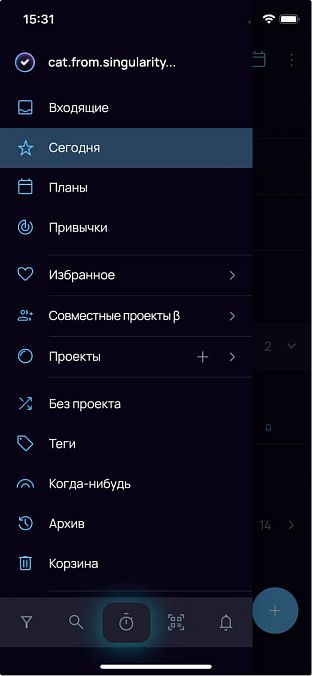
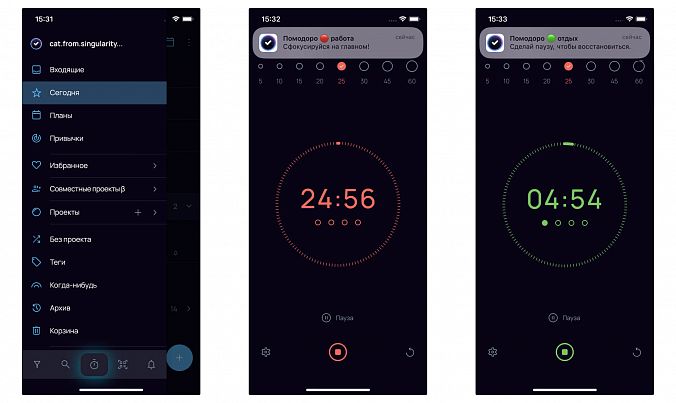
Таймер Помодоро в SingularityApp
5. Режим фокуса
Этот режим помогает сосредоточиться на одной задаче. Часто на удалёнке приходится работать над несколькими проектами сразу, и если вам нужно срочно закончить какой-то один из них, то можно скрыть все остальные, чтобы не отвлекаться.
Сосредоточься в режиме фокуса с помощью SingularityApp
Автоматическое перемещение мыши
Auto Mouse Mover — это приложение, предназначенное для предотвращения перехода нашего ПК в спящий режим, когда система не обнаруживает никакой активности, хотя в этом нет необходимости, поскольку мы можем изменить Windows настройки, чтобы компьютер не переходил в спящий режим или не использовал приложения с большим количеством функций, как в случае с PowerToys.
Работа с приложением очень проста и, даже если оно не переведено на испанский язык, быстро его освоить не составит труда. Как только мы запустим приложение, интересующая нас функция будет Перемещайте мышь каждый раз, когда компьютер бездействует в течение 60 секунд . Активировав эту опцию, приложение автоматически позаботится о перемещении мыши по пикселям, которые мы устанавливаем в Количество пикселей (не точное) для перемещения мыши раздел, чтобы приложение, следящее за его перемещением, обнаруживало его и считало, что мы находимся перед компьютером.
Это приложение совместимо со всеми версиями Windows, от Windows XP до Windows 11 работает без проблем. Мы можем скачать это приложение совершенно бесплатно через следующие ссылке . Портативная версия также доступна, которую мы можем скачать с этого другого ссылке .
Однако, чтобы иметь возможность использовать его неограниченно после истечения пробного периода, нам нужно будет перейти к кассе и купить лицензию, цена которой составляет 8.76 доллара, лицензию, которая действует всего 3 месяца. По прошествии этих трех месяцев мы должны снова заплатить ту же сумму, чтобы иметь возможность продолжать пользоваться им.
Нам нравится
Это позволяет нам автоматически настраивать движение мыши нашего устройства в установленном нами интервале. Это также позволяет нам указать количество пикселей, на которые мы хотим переместить мышь.
Нам не нравится
Это приложение для оплаты подписки, и оно не совсем дешевое. Это не позволяет нам установить, в каком направлении мы хотим, чтобы мышь двигалась.
Имитация работы на компьютере Автор Сео [seomw]
Вопрос вот в чем, может быть кто-то сталкивался? Необходимо реализовать имитацию любой работы на компьютере, каждые 8-9 минут. Работаю в большой компании, пароли сложные, каждые 10 минут, если не трогаешь комп, то он блокируется. Планировщик заданий, реестр, установка программ заблокированны администратором. Возможно ли реализовать это с помощью скрипта или bat файла ? Есть-ли у кого какие-нибудь идеи?
Запустить видео, не?
Нет, что-то типа выполнить обновление экрана, нажать программно клавишу. Видео на работе запрещено, проигрыватели заблокированны.
Цитата: Сообщение от Pavk Нет, что-то типа выполнить обновление экрана, нажать программно клавишу. Видео на работе запрещено, проигрыватели заблокированны. Один из вариантов.
Попробуйте найти что-то вроде квикейз quickeys портэйбл. Оно умеет программно жмякать кнопки и дрыгать мышкой. Портэйбл версию сам не видел (пользовался триалкой), но почти уверен, что есть. (Портэйбл, понятное дело, потому что у вас установка запрещена)
Если включили автоблокировку, то это кому-то нужно. Админ узнает- по ушам надает) А вообе давно уже существуют скриптовые языки разработанный для имитации действий пользователей, недавно статья на хабре даже была.
Имитация действий пользователя на компьютере
Регистрация на форуме тут, о проблемах пишите сюда — alarforum@yandex.ru, проверяйте папку спам! Обязательно пройдите восстановить пароль
| Поиск по форуму |
| Расширенный поиск |
| К странице. |

Вопрос вот в чем, может быть кто-то сталкивался? Необходимо реализовать имитацию любой работы на компьютере, каждые 8-9 минут. Работаю в большой компании, пароли сложные, каждые 10 минут, если не трогаешь комп, то он блокируется. Планировщик заданий, реестр, установка программ заблокированны администратором. Возможно ли реализовать это с помощью скрипта или bat файла ? Есть-ли у кого какие-нибудь идеи?



























